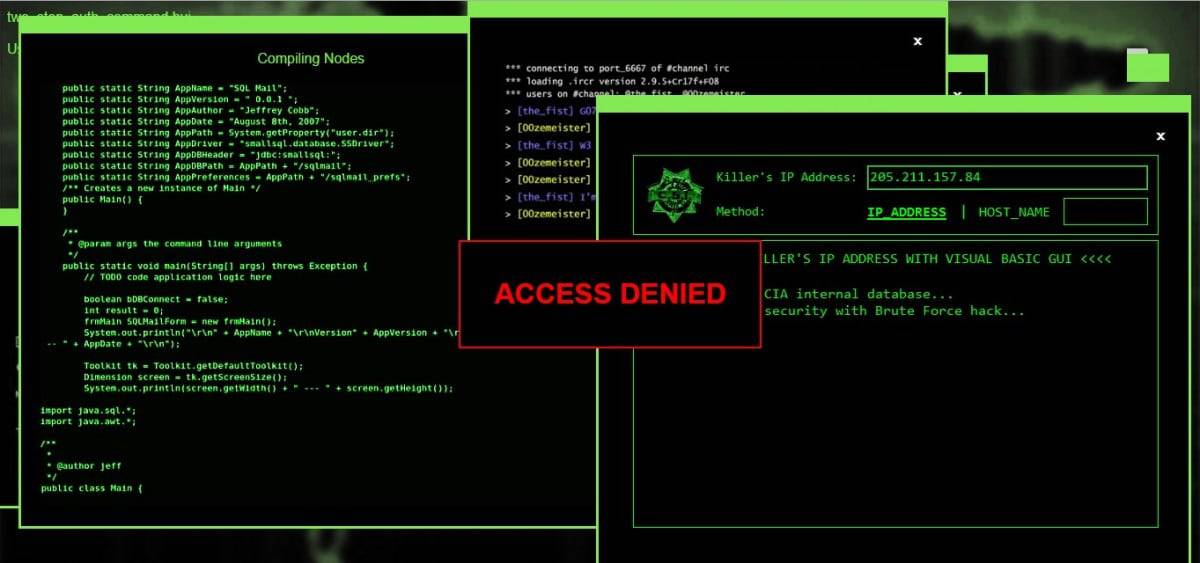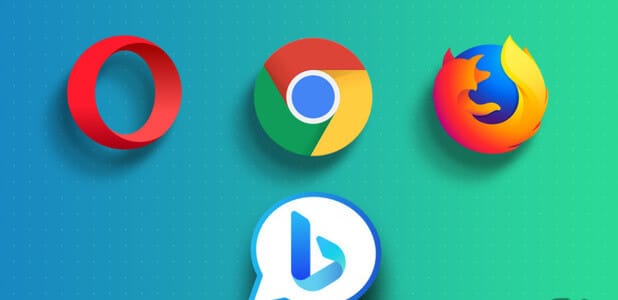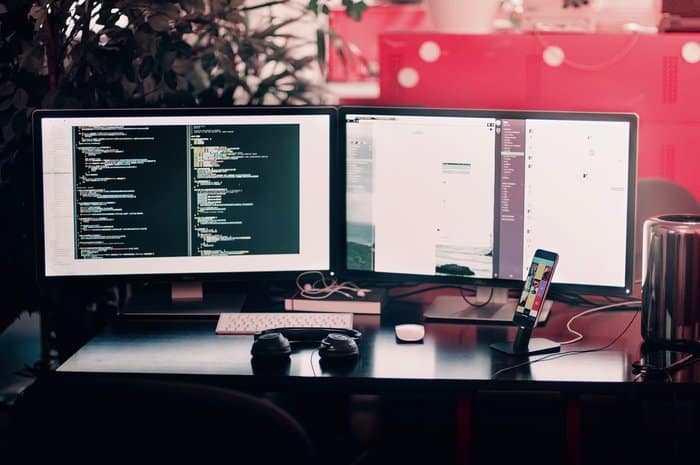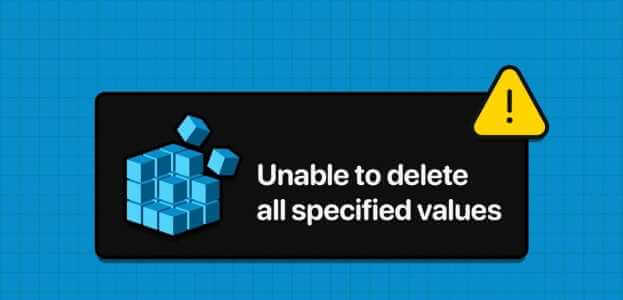Steam by Valve é um dos principais serviços de distribuição de videogames para os dois sistemas operacionais Windows e macOS. O serviço que começou como uma forma de fornecer atualizações automáticas para os jogos da Valve agora possui um portfólio de mais de 35000 jogos desenvolvidos por desenvolvedores de renome mundial, bem como jogos independentes. A facilidade de fazer login na sua conta Steam e obter acesso a todos os seus jogos comprados e gratuitos em qualquer sistema operacional fascinou jogadores de todo o mundo. A longa lista de recursos amigáveis ao jogador, como a capacidade de enviar mensagens de texto ou bate-papo por voz, jogar com amigos, capturar e compartilhar capturas de tela e clipes no jogo, atualizações automáticas e ingressar na comunidade de jogos, estabeleceu o Steam como líder de mercado. No artigo de hoje, vamos discutir como corrigir o código de erro Steam e502 l3 no Windows 10, a fim de transmitir jogos ininterruptos no Steam!
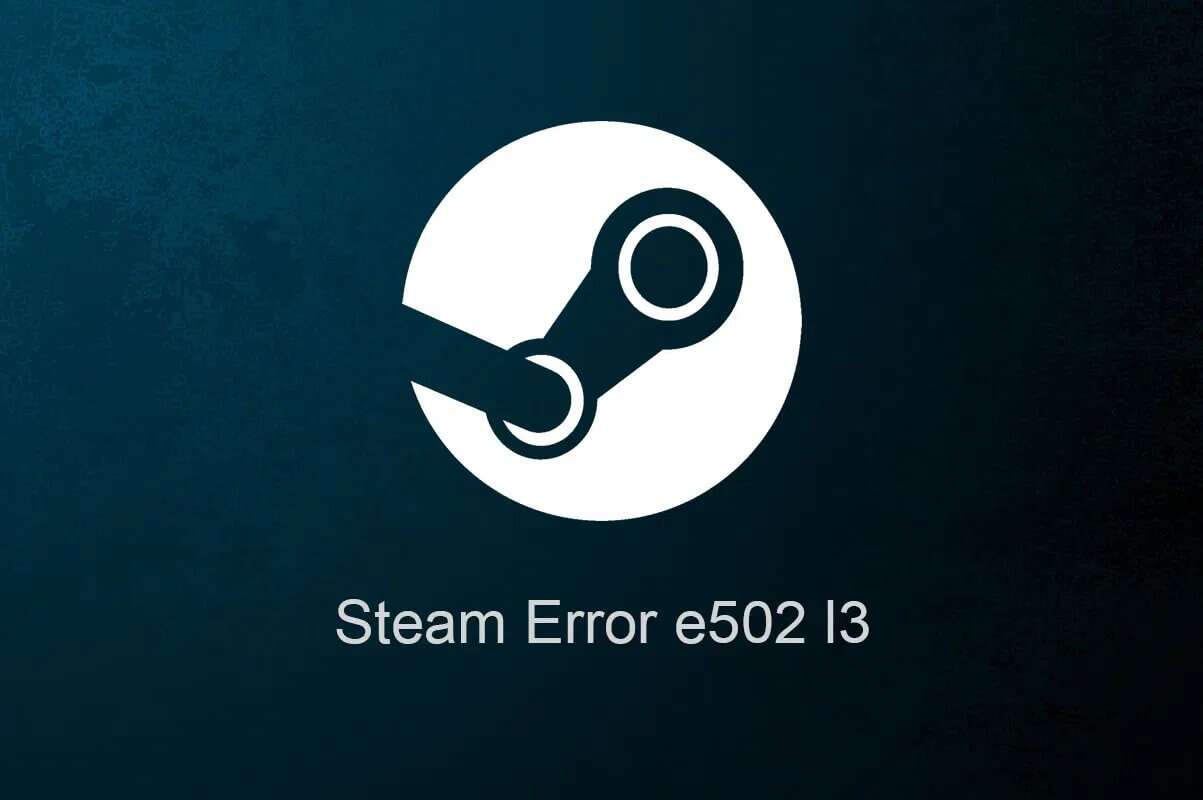
Como corrigir o código de erro Steam e502 l3 no Windows 10
Com tantos jogadores confiando no Steam, pode-se presumir que o software é absolutamente perfeito. No entanto, nada de bom vem fácil. Já discutimos e fornecemos correções para vários problemas relacionados ao Steam. Não foi possível atender sua solicitação. Tente novamente mais tarde O erro, como outros, é muito comum e encontrado quando os usuários tentam concluir uma compra, especialmente durante um evento de vendas. Compras com falha seguem a lenta loja Steam.
Por que o Steam mostra o código de erro e502 l3?
Algumas possíveis razões por trás desse erro estão listadas abaixo:
- Às vezes você pode O servidor Steam não está disponível na sua região. Também pode ser porque Interrupção do servidor.
- você pode não ter Conexão de internet estável Portanto, você não pode se conectar à loja Steam.
- ربما Seu firewall restringiu o Steam e recursos associados.
- Pode ser seu computador infectado com malware ou vírus Desconhecido.
- pode ser porque Conflito com aplicativos de terceiros que você instalou recentemente.
- Provavelmente O aplicativo Steam está corrompido أو velho.
O lado positivo de ser um aplicativo usado por profissionais de jogos é que eles encontrarão uma solução para um problema antes mesmo dos desenvolvedores. Portanto, embora não haja um relatório oficial sobre o erro, a comunidade de jogadores reduziu a seis correções diferentes para se livrar do Steam Error e502 l3.
Verifique o status do servidor Steam
Sabe-se que os servidores Steam travam toda vez que um grande evento de venda é transmitido. Na verdade, ele cai de preço na primeira ou segunda hora de uma grande venda. Com um grande número de usuários correndo para comprar um jogo com um grande desconto para o número correspondente de transações de compra ocorrendo simultaneamente, as falhas do servidor parecem plausíveis. Você pode verificar o status dos servidores Steam em sua região visitando Steam Página de status do Steam
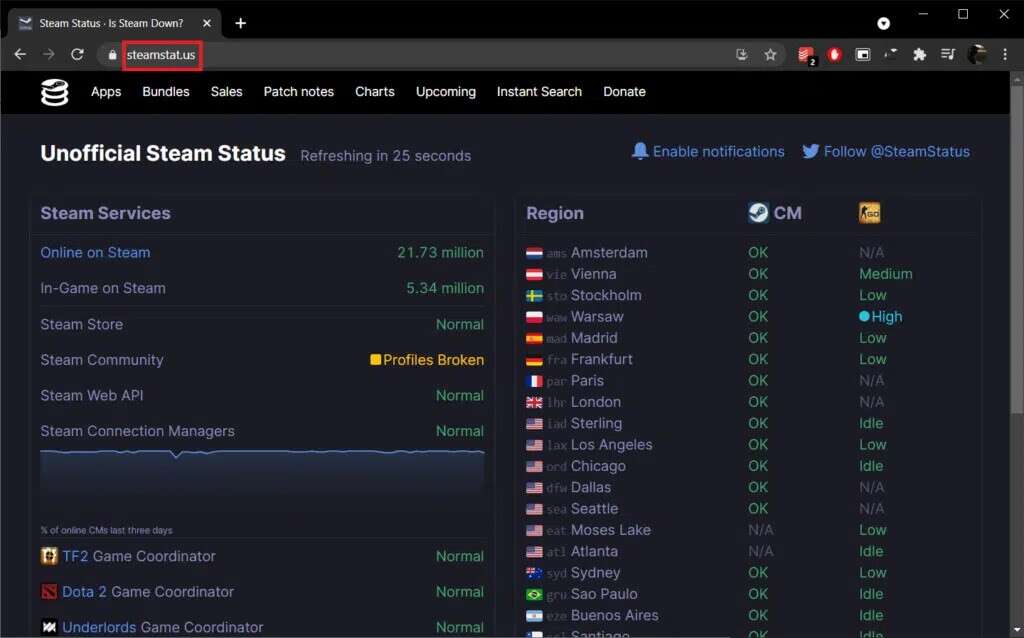
- Se os servidores Steam já estiverem inativos, não há outra maneira de corrigir o erro Steam e502 l3, a não ser esperar que os servidores voltem a funcionar. Geralmente, seus engenheiros levam algumas horas para colocar as coisas em funcionamento novamente.
- Caso contrário, tente as soluções mencionadas abaixo para corrigir o Steam Error e502 l3 no Windows 10 PC.
Método XNUMX: solucionar problemas de conexão com a Internet
Obviamente, se você deseja jogar um jogo online ou fazer uma transação online, sua conexão com a Internet deve estar no local. você pode Teste de velocidade da Internet usando ferramentas on-line. Se a conexão parecer instável, reinicie o roteador ou modem primeiro e, em seguida, execute a solução de problemas de rede da seguinte maneira:
1. Pressione minha tecla Windows + I Ao mesmo tempo para correr Configurações do Windows.
2. Clique Atualização e segurança , Como mostrado.
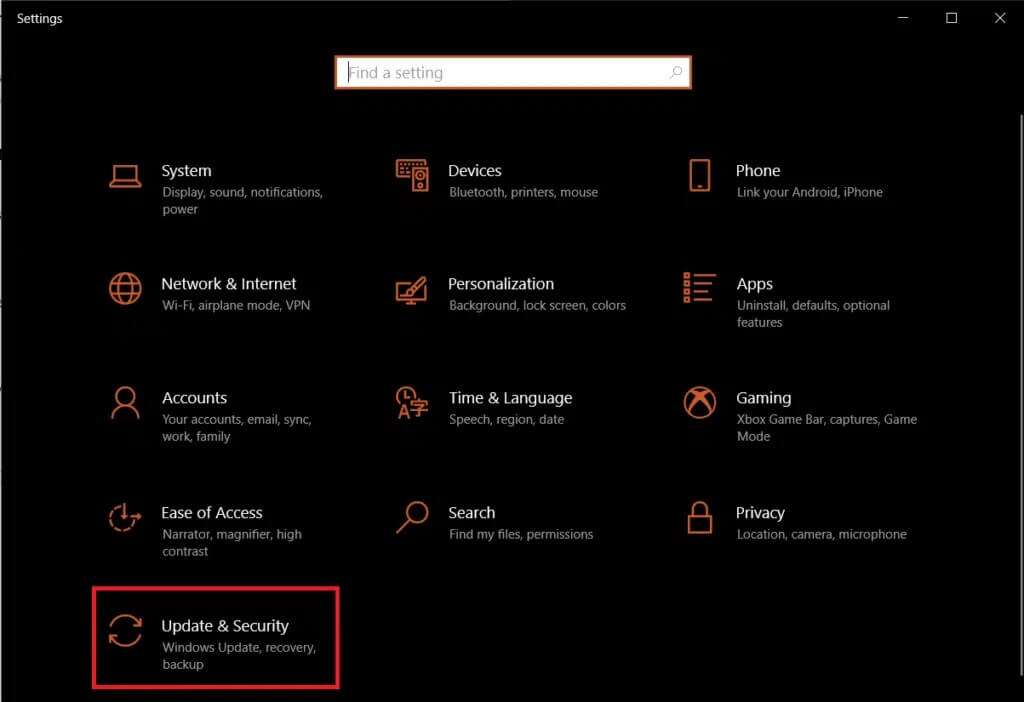
3. Vá para a lista "encontre os erros e resolva" E clique Ferramentas adicionais de solução de problemas.
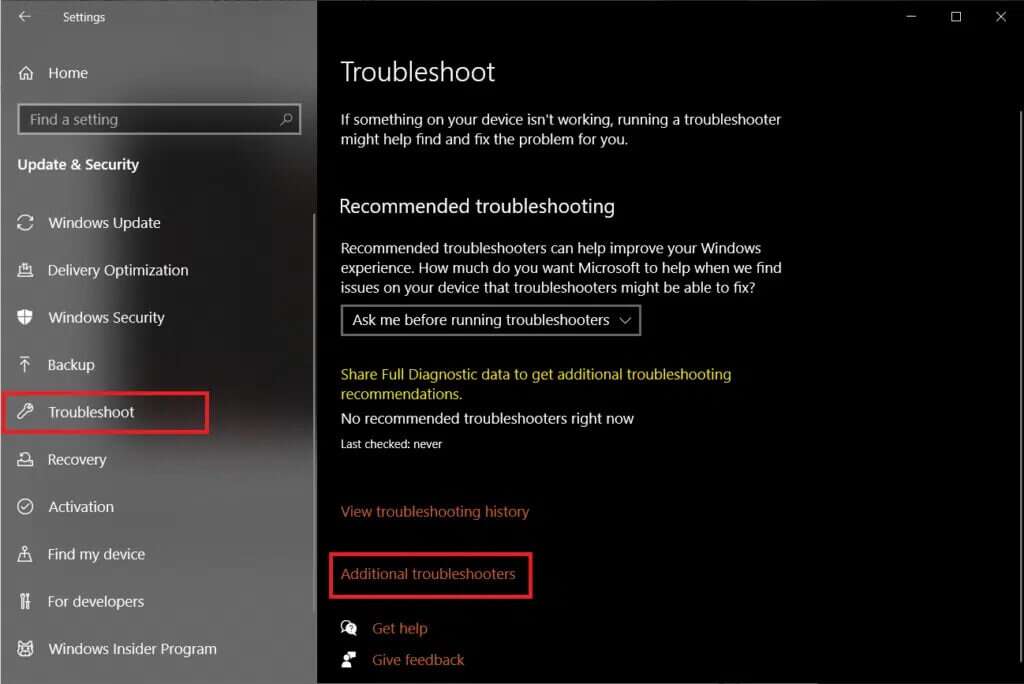
4. Selecione Solucionador de problemas de conexões com a Internet E clique Execute o solucionador de problemas , como mostrado distintamente.
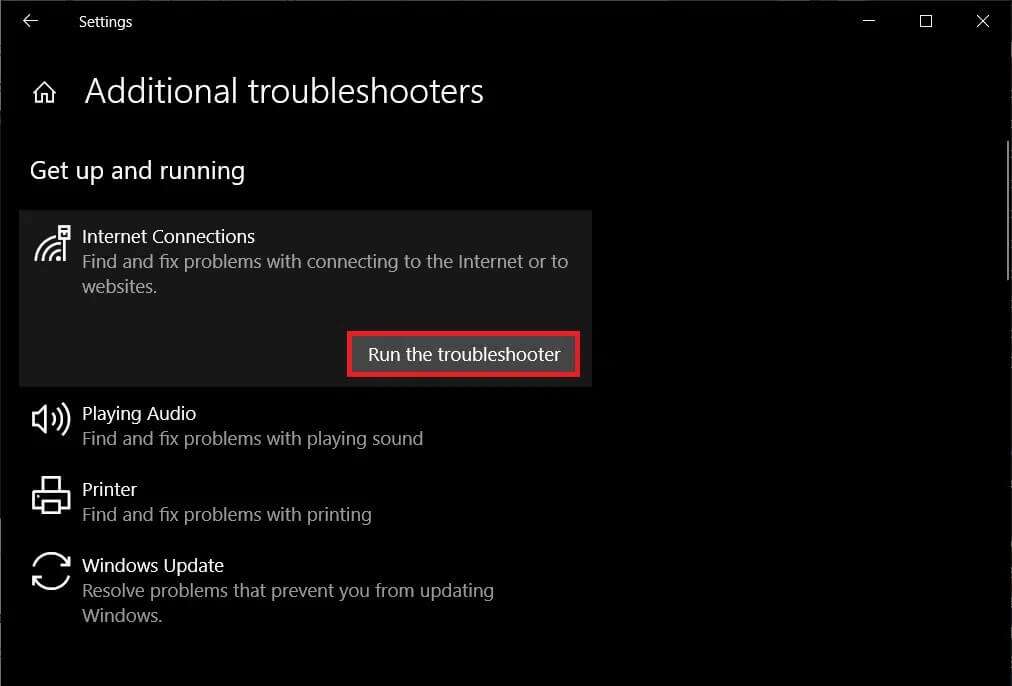
5. Siga as instruções na tela para corrigir os problemas, caso sejam detectados.
Método 2: Desinstalar o software antitrapaça
Com os jogos online se tornando uma tábua de salvação para muitos, a necessidade de vencer também aumentou exponencialmente. Isso levou alguns jogadores a recorrer a práticas antiéticas, como trapaça e hacking. Para combatê-los, o Steam foi projetado para não funcionar com esses programas antitrapaça. Este conflito pode causar alguns problemas, incluindo Steam Error e502 l3. Veja como desinstalar programas no Windows 10:
1. Pressione Chave do Windows , E digite painel de controle , E clique فتح , Como mostrado.

2. Definir Exibido por > ícones pequenos , Então toque Programas e características.
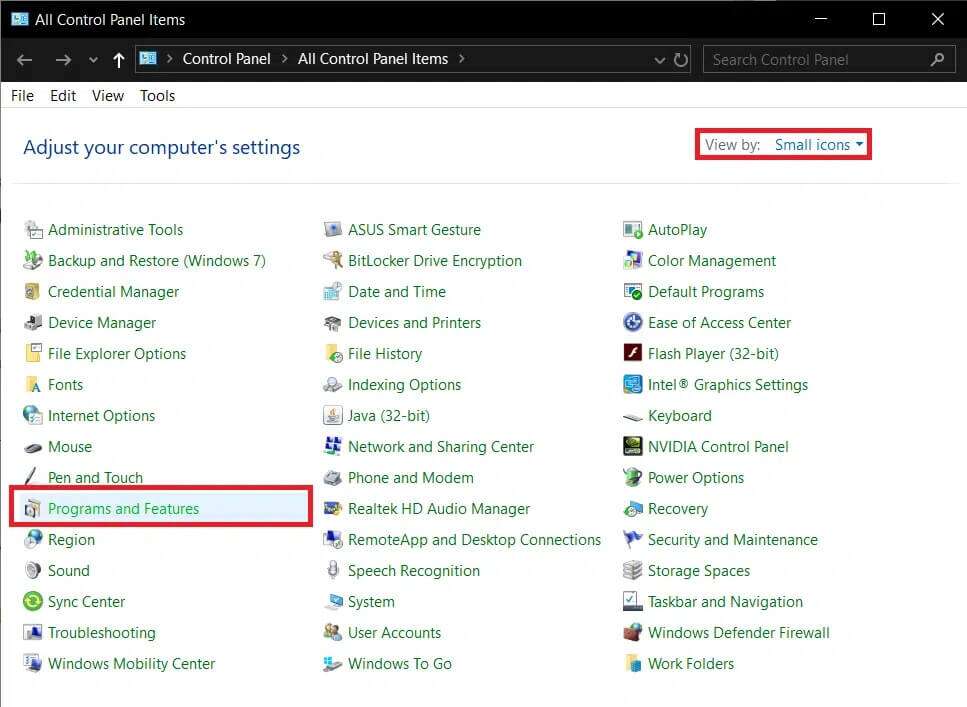
3. Clique com o botão direito do mouse em Anti-Cheat Apps e clique em "Desinstalar" , Como mostrado abaixo.
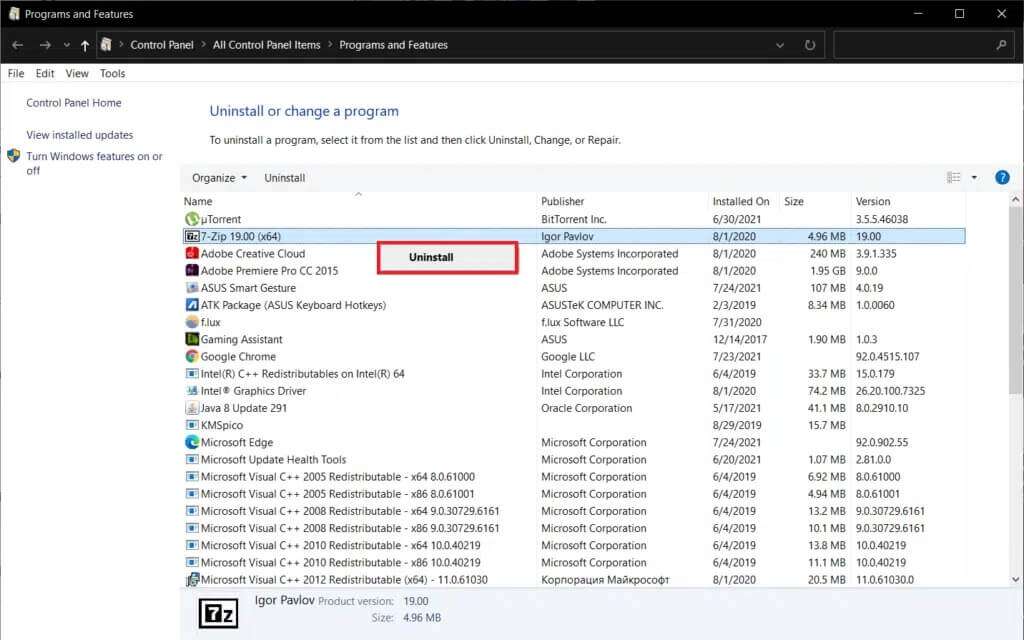
Método XNUMX: Permitir Steam através do Firewall do Windows Defender
O software de terceiros, como o Steam, às vezes é impedido de acessar uma conexão de rede pelo Windows Defender Firewall ou por um software antivírus de terceiros estrito. Desative temporariamente o antivírus instalado em seu sistema e certifique-se de que o Steam seja permitido através do firewall seguindo estas etapas:
1. Ligue painel de controle como antes.

2. Definir Ver por > Ícones grandes E clique Firewall do Windows Defender , Como mostrado.
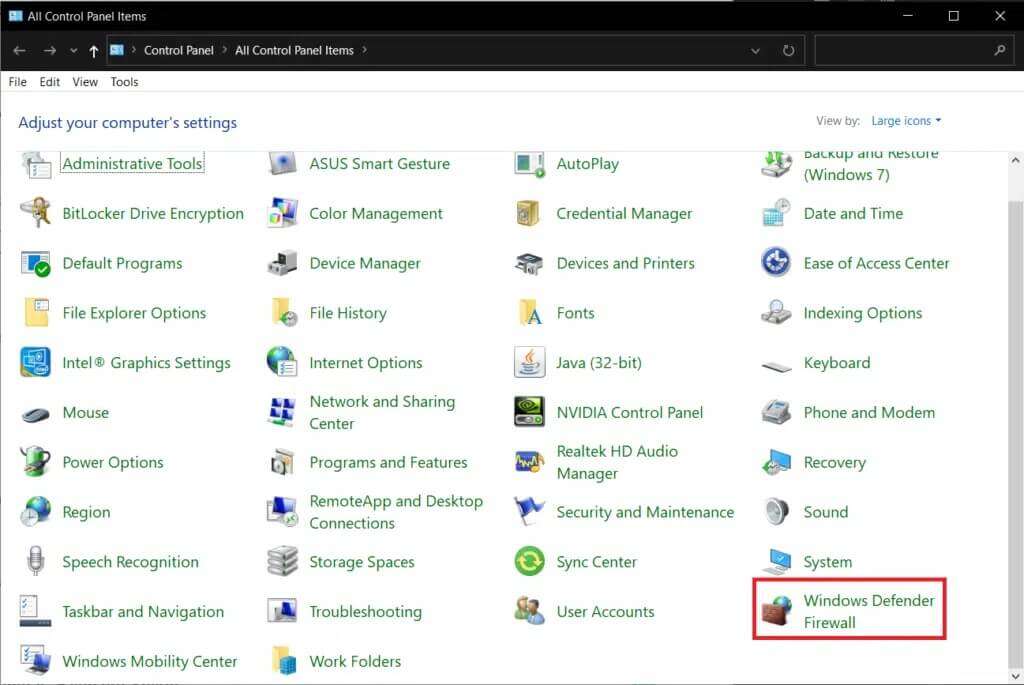
3. Clique Permitir a um aplicativo ou recurso por meio de Firewall do Windows Defender localizado no painel direito.
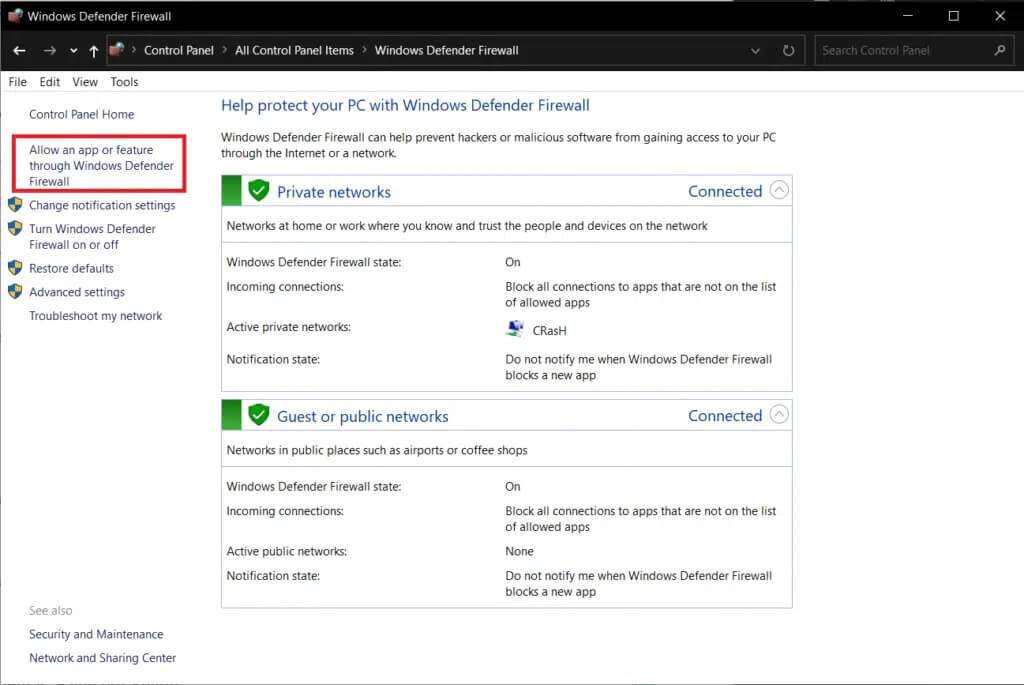
4. Na próxima janela, você verá uma lista de aplicativos e recursos permitidos, mas para modificar suas permissões ou acesso. Clique no botão Mudar configurações.
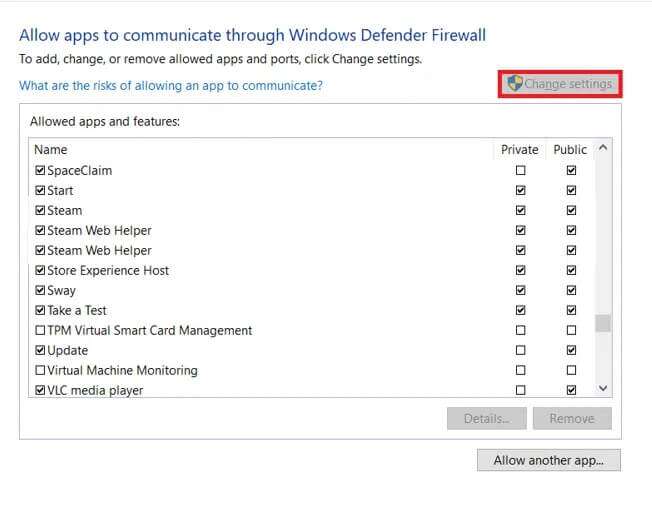
5. Role a lista para baixo para encontrar o Steam e seus aplicativos associados. Marque a caixa Privado e Público para cada um deles, conforme mostrado abaixo.
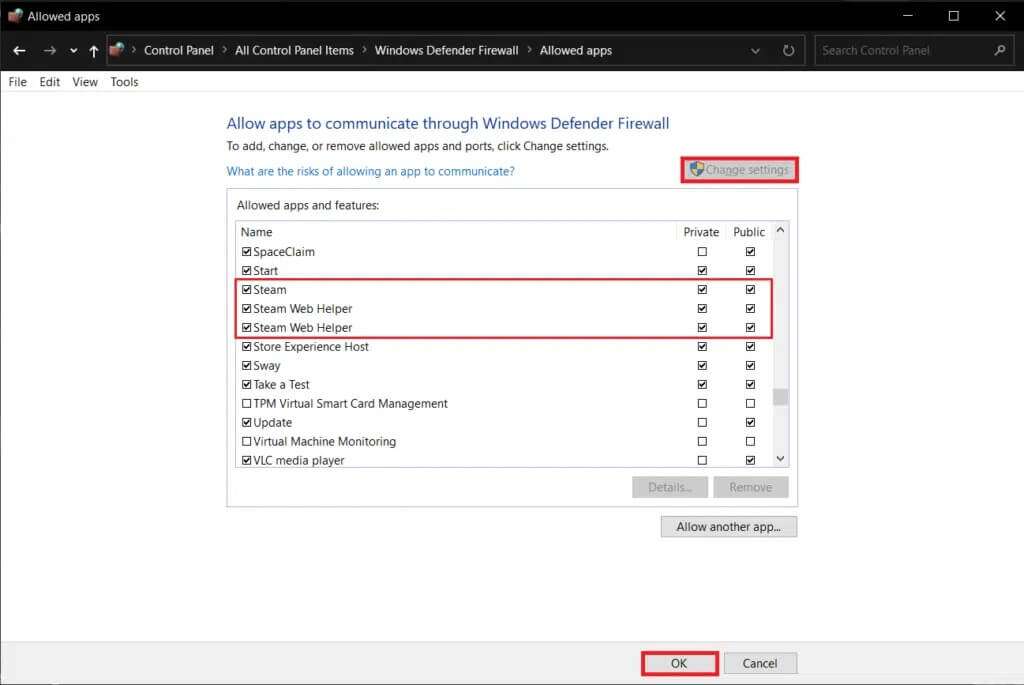
6. Clique "ESTÁ BEM" Para salvar as novas alterações e fechar a janela. Tente concluir sua compra agora no Steam.
Método XNUMX: Verificar malware
Malware e vírus são conhecidos por interromper as operações diárias do computador e causar uma série de problemas. Um deles é o erro Steam e502 l3. Execute uma verificação completa do sistema usando qualquer software antivírus especializado que você possa ter instalado ou o recurso de segurança original do Windows, conforme descrito abaixo:
1. Vá para Configuração > Atualização e segurança Como mostrado.
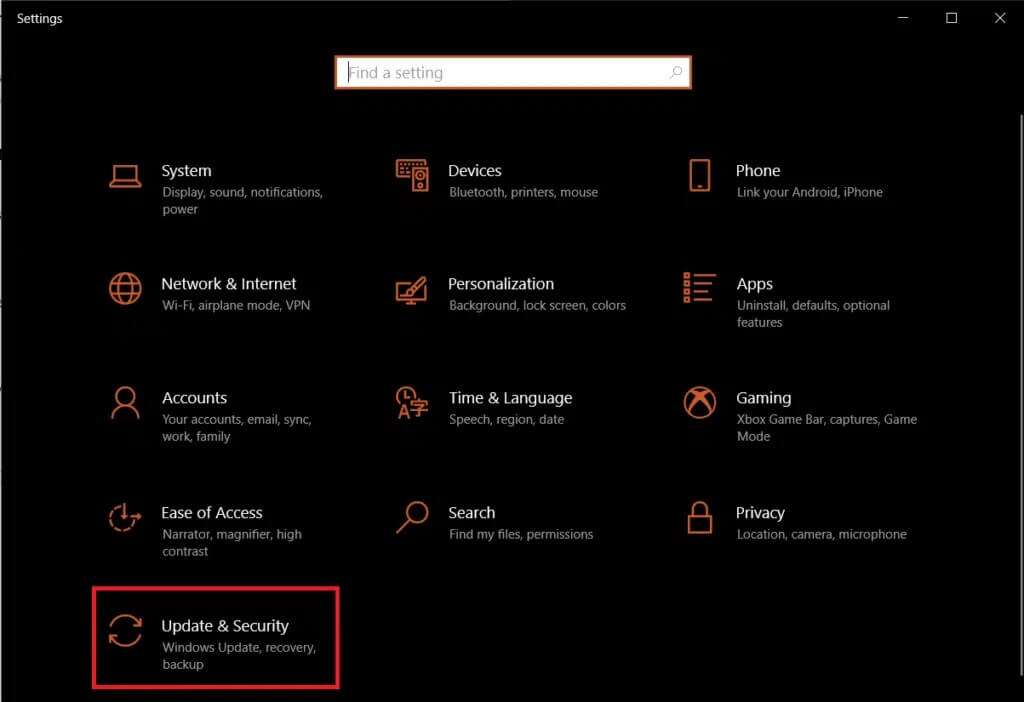
2. Vá para a página Segurança do Windows E clique no botão Abra a Segurança do Windows , mostrado em sombreado.
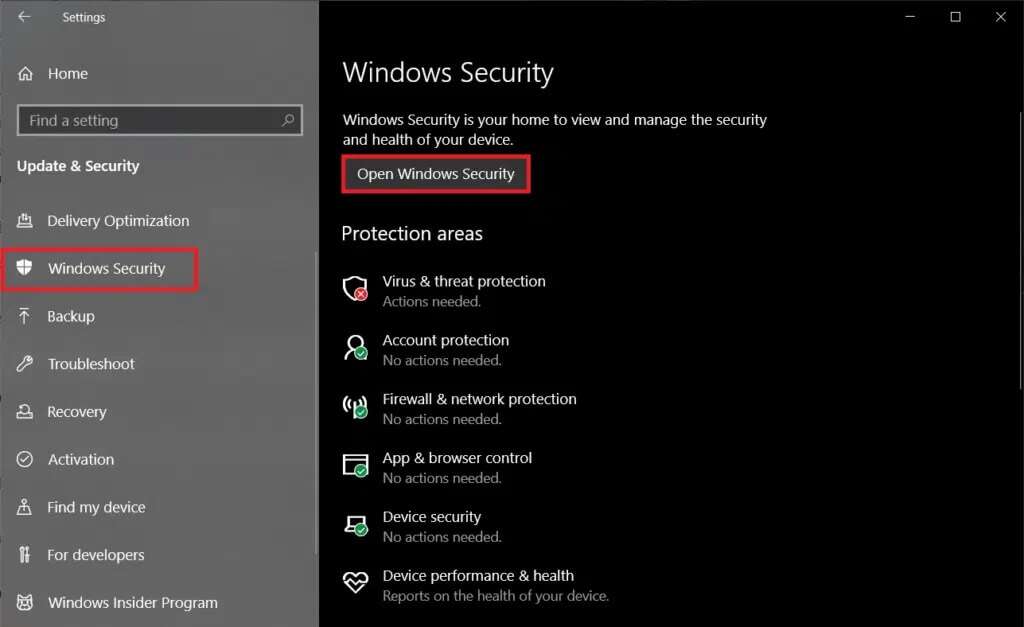
3. Vá para a lista Proteção contra vírus e ameaças E clique Opções de triagem No painel direito.
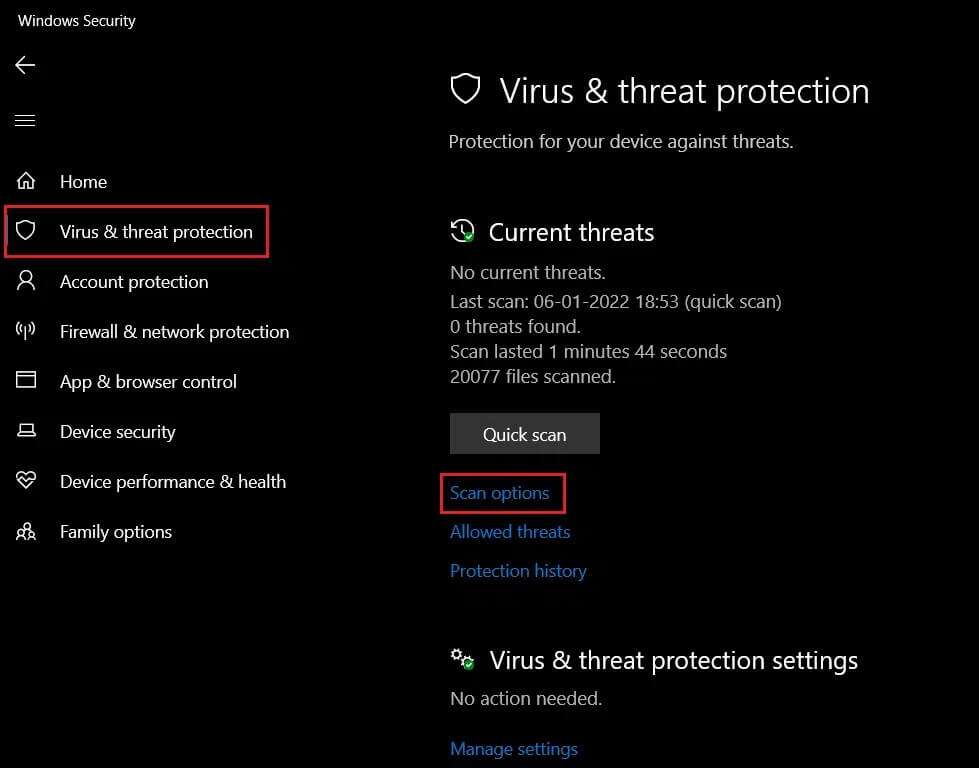
4. Escolha Varredura Completa Na próxima janela e clique no botão Escaneie agora Para iniciar o processo.
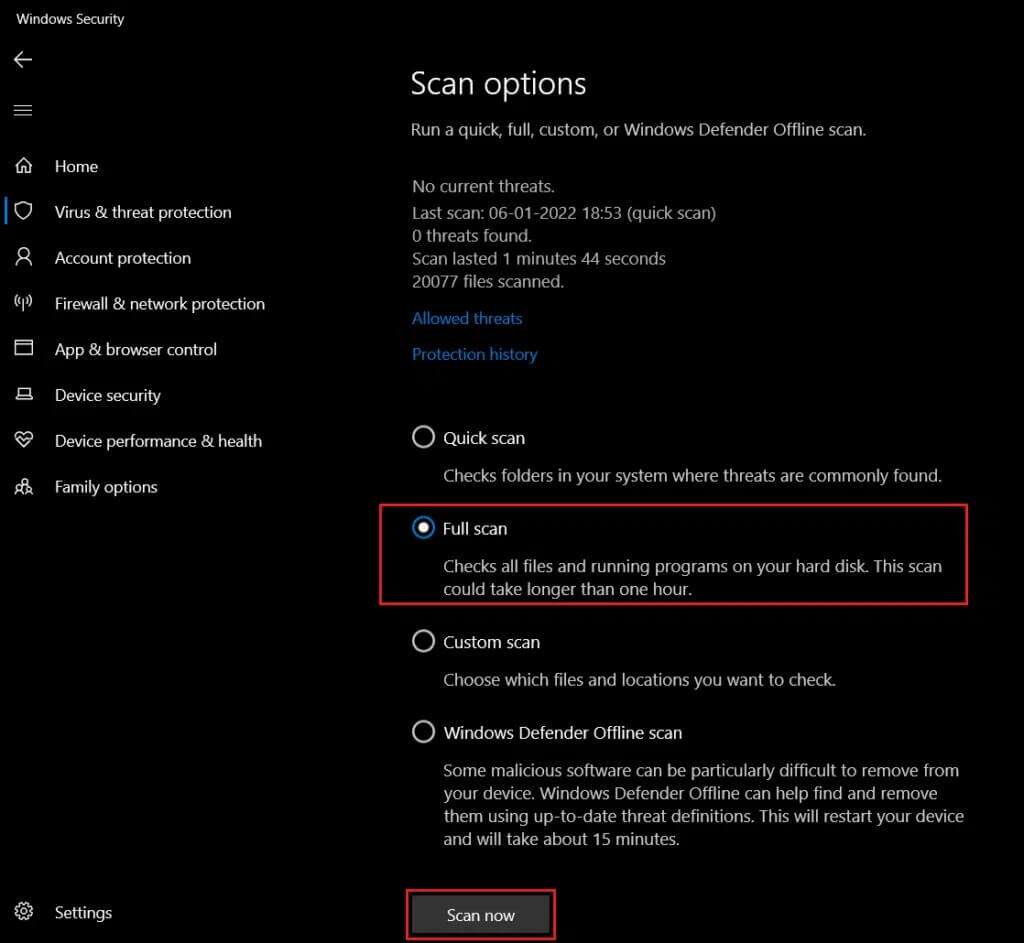
ملاحظة: A verificação completa levará pelo menos XNUMX horas para terminar com uma barra de progresso mostrando o tempo restante estimado e o número de arquivos verificados até o momento. Você pode continuar usando seu computador enquanto isso.
5. Assim que a verificação for concluída, todas e quaisquer ameaças encontradas serão listadas. Resolva instantaneamente clicando em um botão Iniciar ações.
Quinto método: atualização do Steam
Por fim, se nenhum dos métodos acima funcionar e o erro e502 l3 continuar a incomodá-lo, tente atualizar o aplicativo Steam. É muito provável que a versão atual que você instalou tenha um bug inerente e os desenvolvedores tenham lançado uma atualização com a correção do bug.
1. Ligue Steam E vai para Barra de menu.
2. Agora, clique em Steam Seguido por Verifique se há atualizações do cliente Steam…
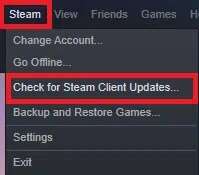
3a. programa vai Steam - Atualizador automático
Baixe as atualizações automaticamente, se estiverem disponíveis. Clique em Reiniciar Steam para aplicar a atualização.
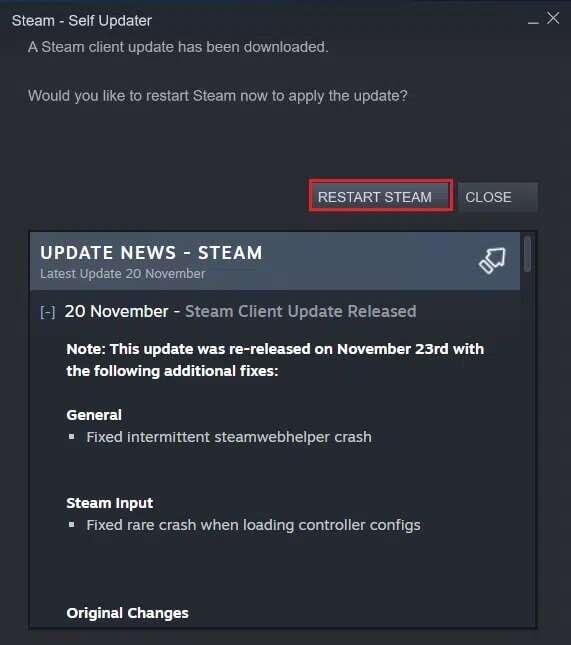
3b. Se você não tiver atualizações, será exibido Mensagem do cliente Steam você já, como segue.
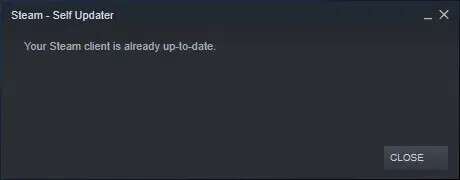
Método 6: Reinstale o Steam
Além disso, em vez de apenas atualizar, desinstalaremos a versão atual para nos livrarmos de qualquer arquivo de aplicativo corrompido/quebrado e, em seguida, instalaremos a versão mais recente do Steam novamente. Existem duas maneiras de desinstalar qualquer aplicativo no Windows 10: uma é por meio do aplicativo Configurações e a outra é por meio do Painel de Controle. Vamos seguir os passos deste último:
1. Clique Começar , E digite painel de controle E clique abrir.

2. Definir Exibido por > ícones pequenos E clique Programas e características , Como mostrado.
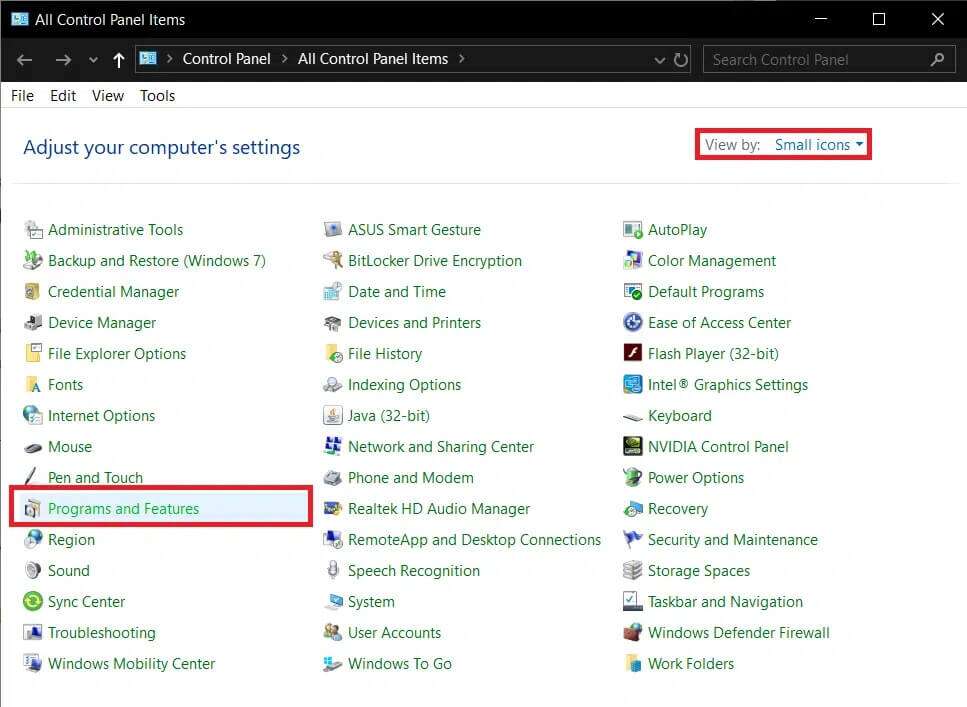
3. Selecione Vapor , clique com o botão direito e selecione Desinstalar , Como mostrado abaixo.
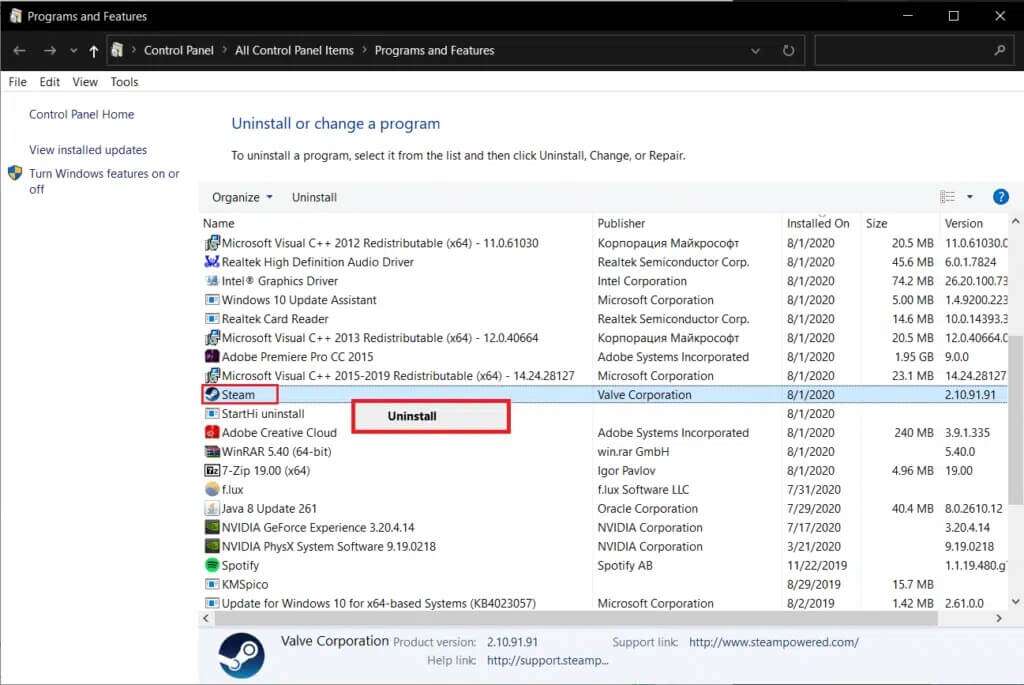
4. Na janela desinstalar a vapor , Clique Desinstalar Remover Steam.
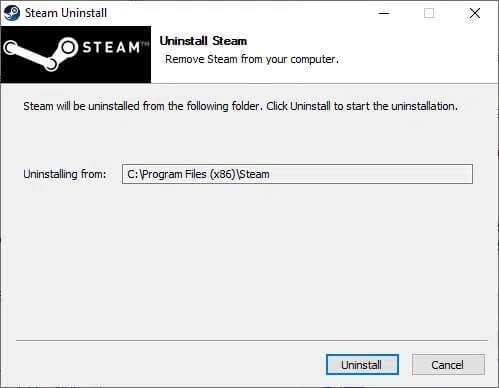
5. Reinicie o computador após desinstalar o Steam como uma boa medida.
6. Baixe a versão mais recente do Steam do seu navegador da Web, conforme mostrado.
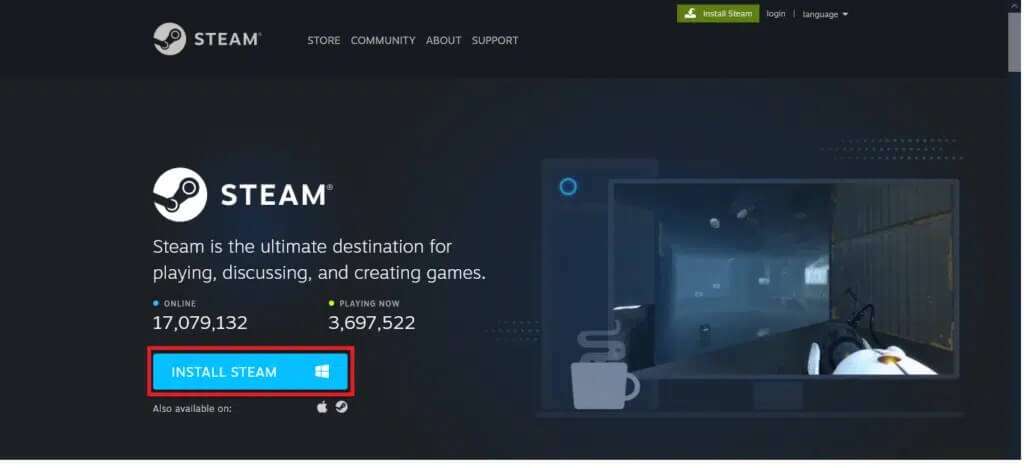
7. Após o download, execute o SteamSetup.exe baixado clicando duas vezes nele.
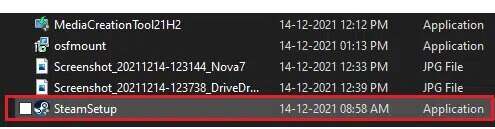
8. Em um assistente Configuração do Steam -Clique no botão "o próximo".
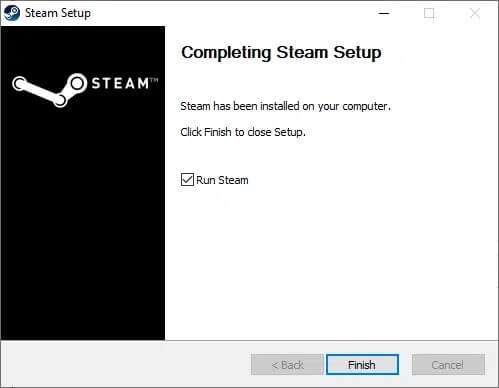
9. Escolha a pasta de destino usando a opção Procurar… ou mantenha a opção padrão. Então clique تثبيت , Como mostrado abaixo.
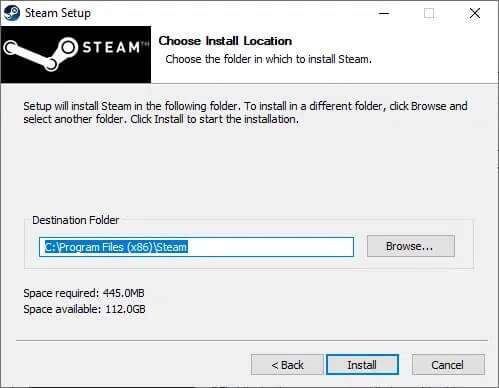
10. Aguarde a conclusão da instalação e clique em "final" , Como mostrado.
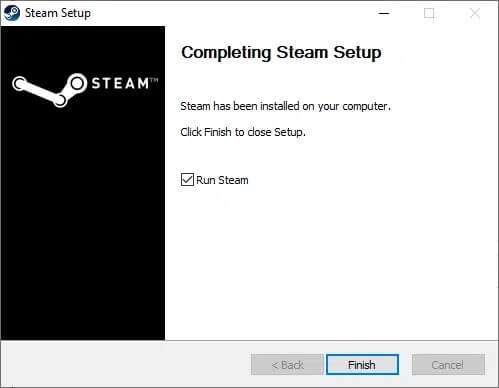
Informe-nos como você corrigiu o código de erro E502 l3 do Steam no Windows 10. Também deixe seus jogos, problemas ou sugestões favoritos do Steam na seção de comentários abaixo.